Google Photos almacena imágenes y videos. En términos de funciones de edición, puede personalizar sus imágenes agregando filtros o cambiando otros elementos como la iluminación o el color.

¿Pero Google Photos también puede editar videos? La respuesta simple es: sí. Sin embargo, estas funciones de edición son mucho menos espectaculares que algunas otras aplicaciones de edición de video designadas.
Por otro lado, en ocasiones estos pequeños ajustes son más que suficientes. En este artículo, aprenderá a editar videos con Google Fotos e incluso a hacer películas cortas.
Cómo acceder a la edición de video
Puede agregar cambios menores y recortar sus videos en el editor de videos de Google Fotos. El proceso consiste en elegir el video, acceder al video y guardarlo en su almacenamiento local.
Paso 1: acceda al video que desea editar
Para editar sus videos, debe usar la aplicación de Android o iOS. Si no lo tiene, descárguelo de Play Store (Android) o App Store (Apple). Luego proceda con estos pasos:
- Inicie la aplicación Google Photos.
- Seleccione "Álbumes".

- Elija el álbum "Videos".

- Abra el video que desea editar.
Después de esto, puede continuar con la edición del video.
Paso 2: editar el video
Cuando abra el video que desea editar, debe hacer clic en el botón editar en la parte inferior de la pantalla. Esto debería llevarlo a la pantalla de edición. Aquí, puede cambiar su video de tres formas diferentes: estabilizar, rotar y recortar.
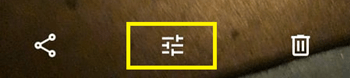
La opción "Estabilizar" se encuentra en la esquina inferior izquierda de la pantalla. Puede usar esta opción para estabilizar una "cámara inestable" y hacer que su video sea fluido y fácil de seguir.

Si desea rotar su video, puede usar la opción "Rotar" en la esquina inferior derecha de la pantalla. Esta opción rotará el video 90 grados en el sentido de las agujas del reloj cada vez que toque el botón. Luego, puede elegir si desea que su video se muestre en vertical u horizontal.

Para recortar el video, simplemente toque y arrastre la barra en la línea de tiempo para elegir el rango que desea recortar. Si mantiene presionada la barra un poco más, la línea de tiempo puede expandirse, lo que le permite elegir más fotogramas. Esto generalmente depende de la duración del video. Una vez que elija el rango de tiempo, simplemente toque la opción "Guardar" en la esquina superior derecha de la pantalla.
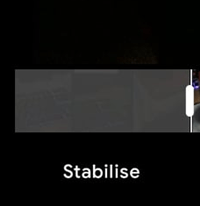
Paso 3: Terminando
Cuando aplica todos los toques y ediciones, todo lo que tiene que hacer es tocar el botón "Guardar" en la esquina superior derecha de la pantalla. Su video se guardará tanto en su almacenamiento local como en la unidad de Google Photos.
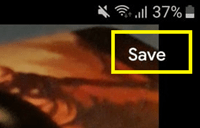
Recortar y editar partes de su video grande puede ayudarlo a hacer películas cortas usando la misma aplicación. Lea más sobre esto en la siguiente sección.
Cómo hacer una película corta con Google Photos
Tus videos editados pueden convertirse en parte de una película más grande. Alternativamente, la aplicación Google Photos también tiene una función que le permite hacer películas cortas. Puede combinar varios videos y fotos de su almacenamiento. Si desea probar esta función, siga estos pasos:
- Inicie la aplicación Google Photos.
- Toca la pestaña "Asistente" en la parte inferior de la pantalla.
- Seleccione "Película" en la sección "Crear nuevo" en la siguiente pantalla.

- Toca la opción "Nueva película" con "Seleccionar fotos y videos" debajo.

- Elija elementos para su nueva película. Puede seleccionar hasta cincuenta.
- Toca el botón "Crear" en la parte superior derecha de la pantalla.
Herramientas de edición de películas adicionales
Desde la pantalla de edición de películas, puede elegir el orden de sus fotos e imágenes. Haga esto sosteniendo un elemento y arrastrándolo por encima o por debajo de otro elemento.
El elemento superior se mostrará primero y el elemento inferior se mostrará en último lugar. También puede recortar la longitud de los medios manteniendo presionada y arrastrando la barra de la línea de tiempo.
Si desea agregar audio al video, simplemente presione el ícono de nota musical y agregue una buena pista de fondo. Google Photos también proporciona varias pistas de fondo predeterminadas que puede usar.
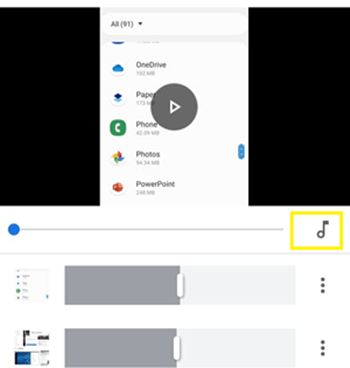
Una vez que haya terminado, guarde la película para poder compartirla con sus amigos en las redes sociales.
Funciones de edición escasas, pero aún eficaces
En resumen, Google Photos puede editar videos, pero ofrece solo funciones menores. No hay filtros, efectos adicionales, transiciones u otras herramientas incluidas en otras aplicaciones de edición de video serias.
Sin embargo, estas ediciones menores son extremadamente efectivas si solo desea recortar o rotar su video, y pueden funcionar si desea combinar clips e imágenes seleccionados. Si está buscando algo más, probablemente debería editar videos en otra aplicación.
¿Qué aplicaciones usas para editar tus videos? ¿Te parece suficiente Google Photos? Comparta sus experiencias en la sección de comentarios a continuación.













